SharePoint图说搜索服务Search Service详细配置
Posted allenlee
tags:
篇首语:本文由小常识网(cha138.com)小编为大家整理,主要介绍了SharePoint图说搜索服务Search Service详细配置相关的知识,希望对你有一定的参考价值。
1. SharePoint 2013,如果你需要使用搜索服务时,需要先新建搜索服务实例,再开启服务,如果直接开启服务,会收到系统报错。
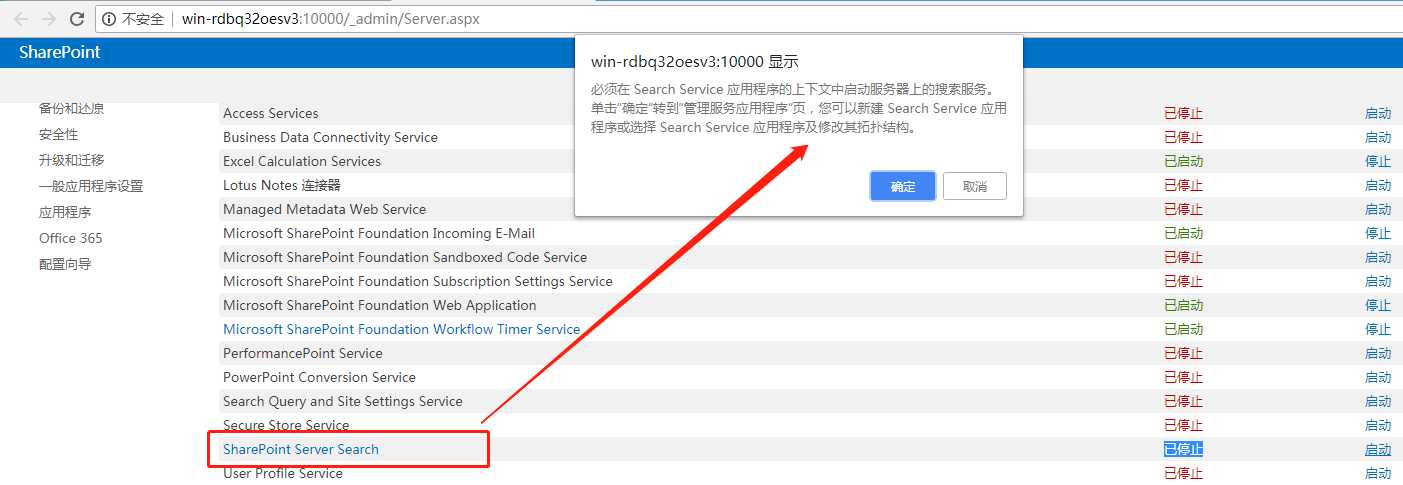
2. 新建搜索服务(应用程序管理->管理服务应用程序)
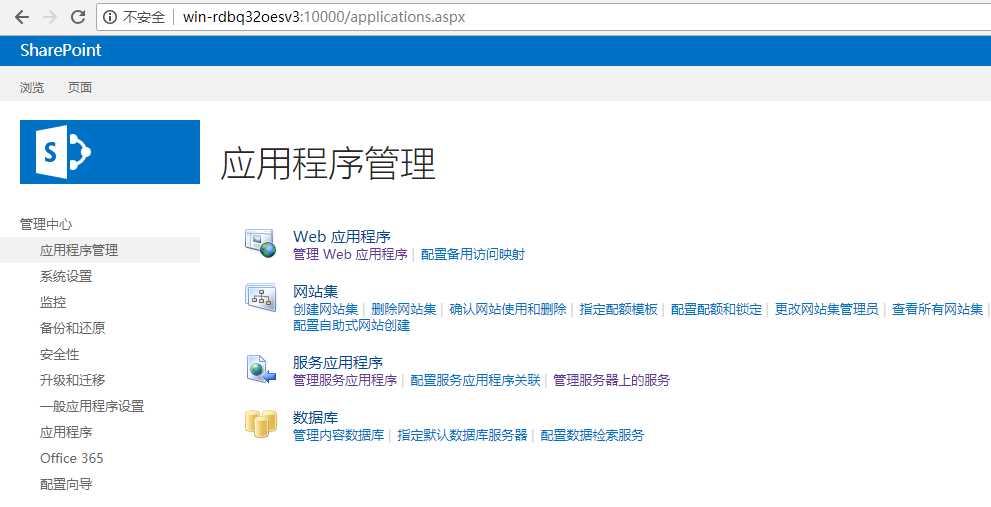
左边点击新建下拉菜单,选择 Search Service Application
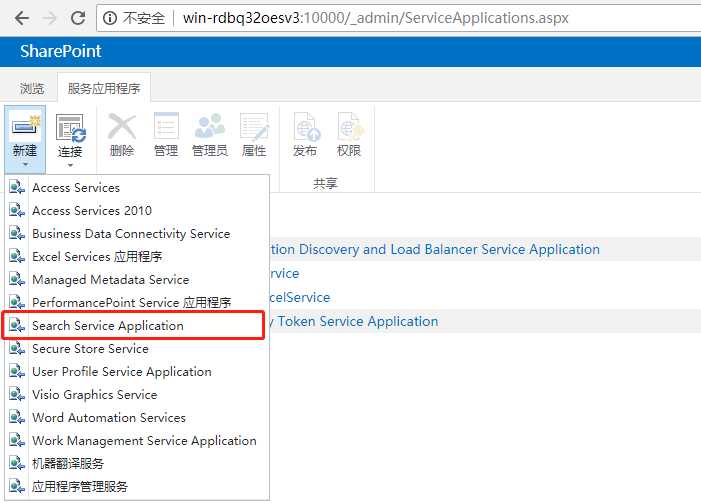
3.新建服务应用程序、和应用程序池、(账户默认就好)
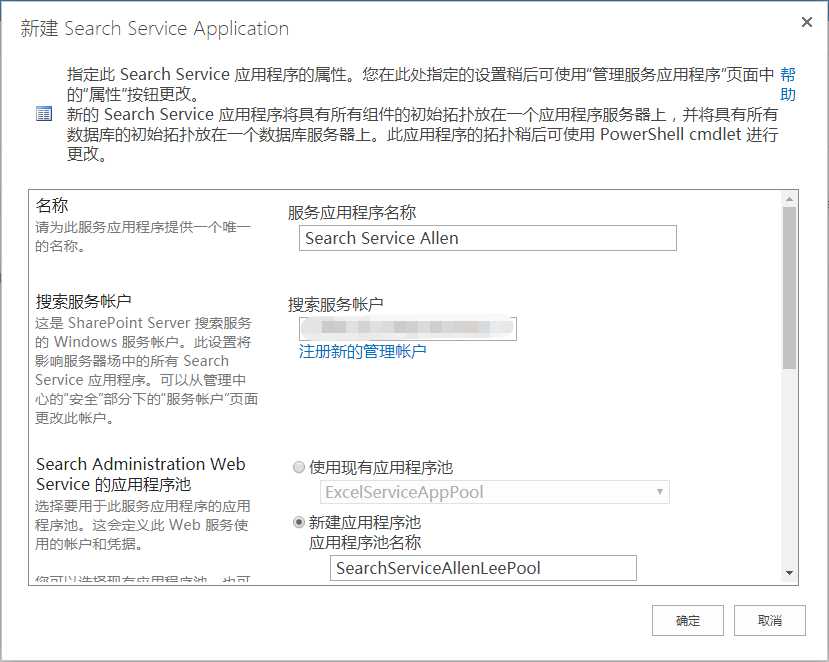
4.新建搜索应用程序池,不可与上面同名
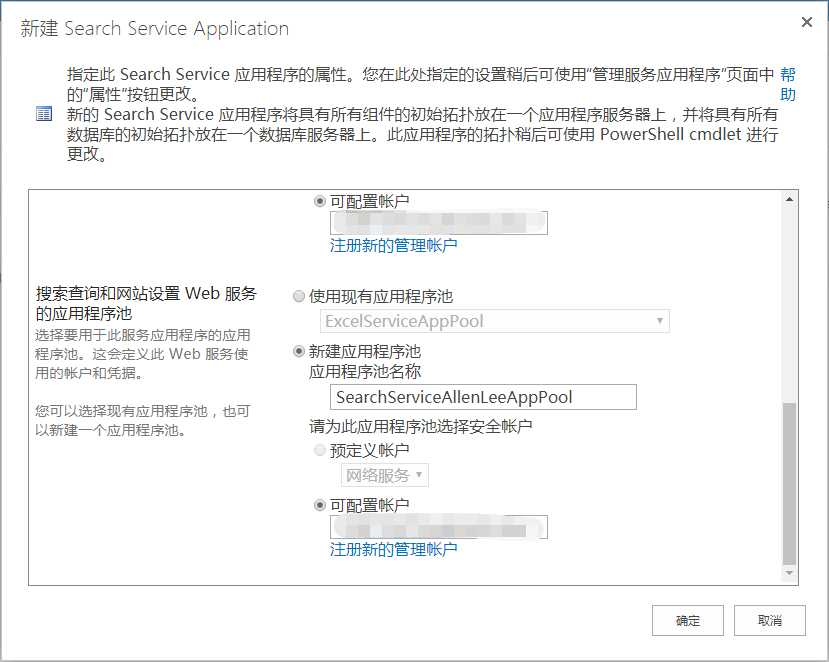
5.创建中,等待
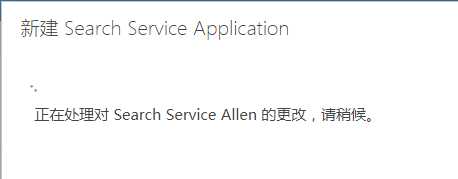
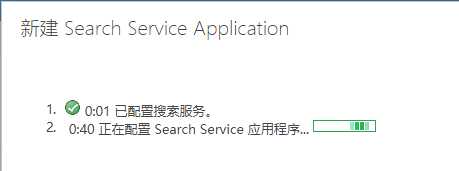
6.显示创建结果
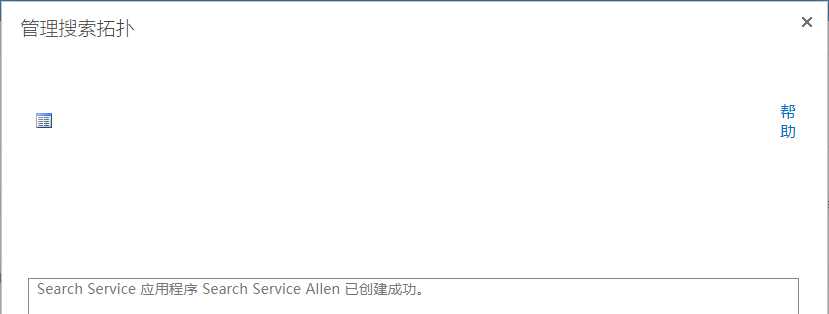
7. 我们可以看到,已经为我们创建好Search应用程序
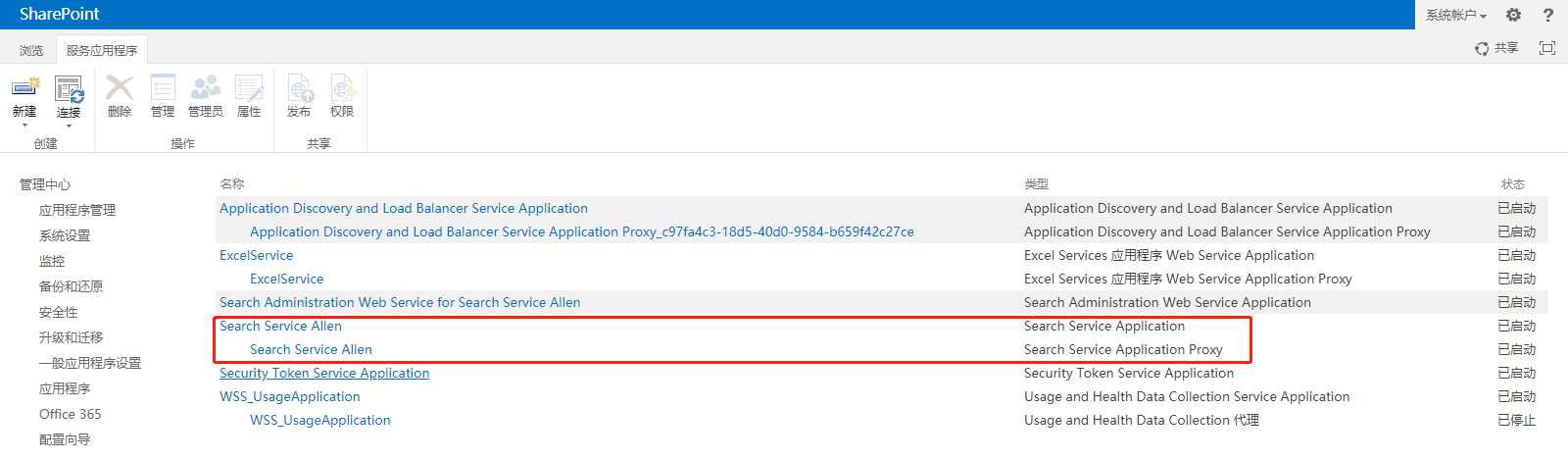
8.点击搜索服务,点击上面菜单"管理“,进入搜索管理界面
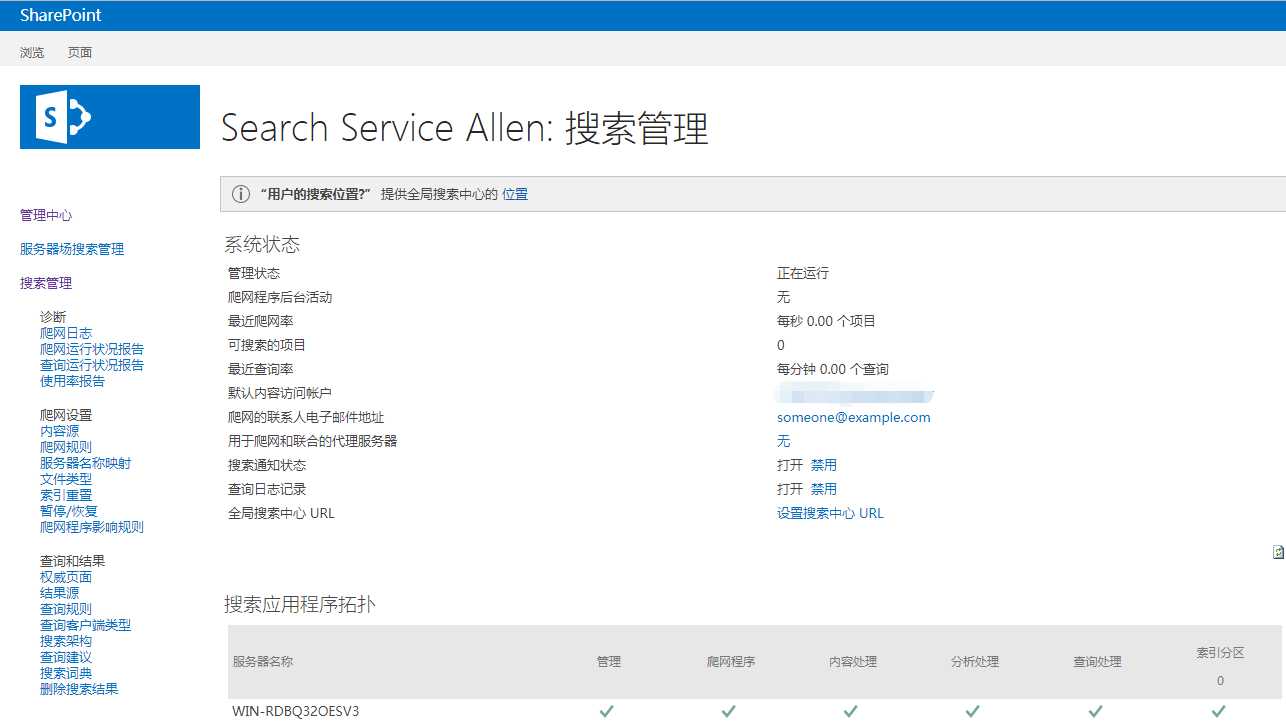
9.点击左边"内容源“,开始内容源配置
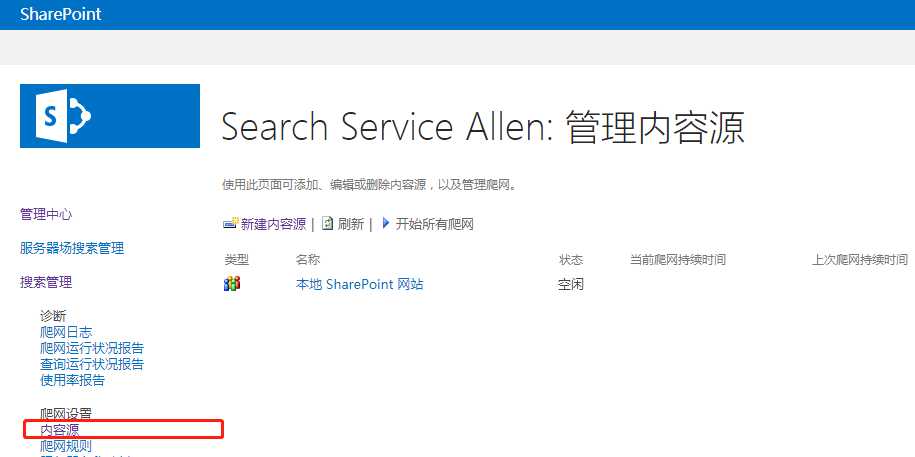
10.对内容源进行配置,我这里最主要是配置搜索文档,各位可按自己需求配置(可修改系统生成的SharePoint网站内容源)
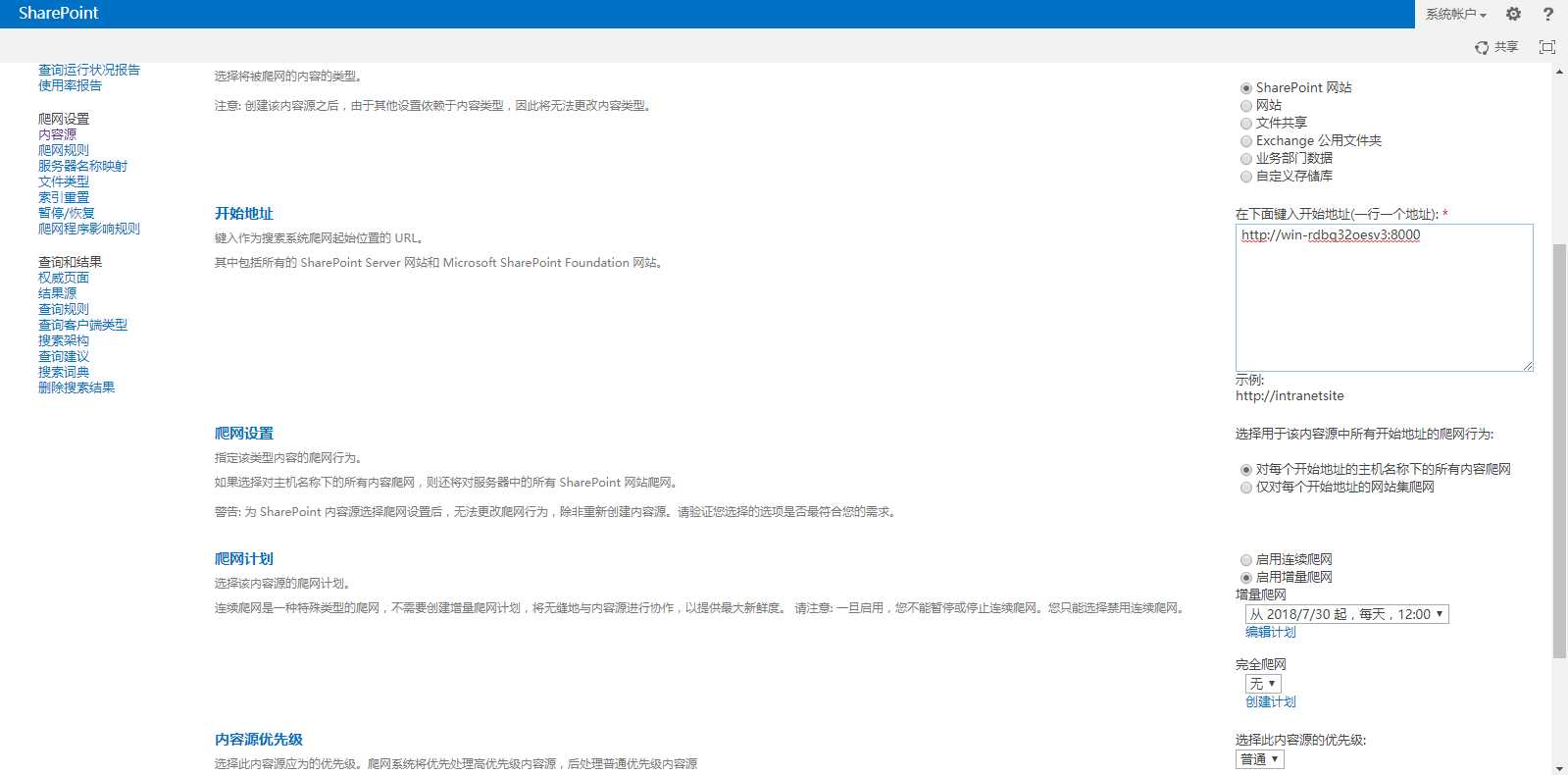
11.开始爬网
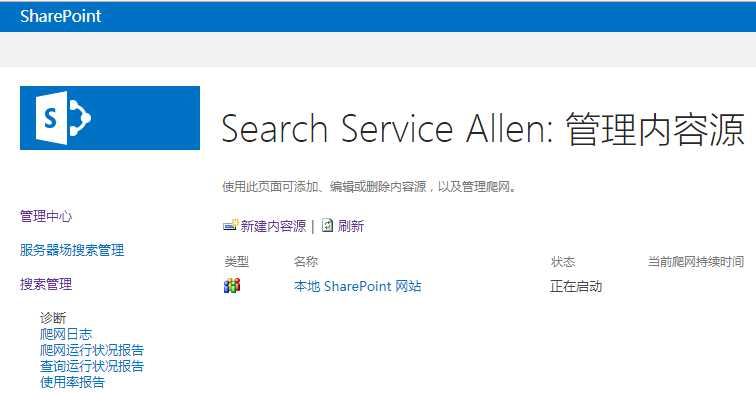
12.爬网结束
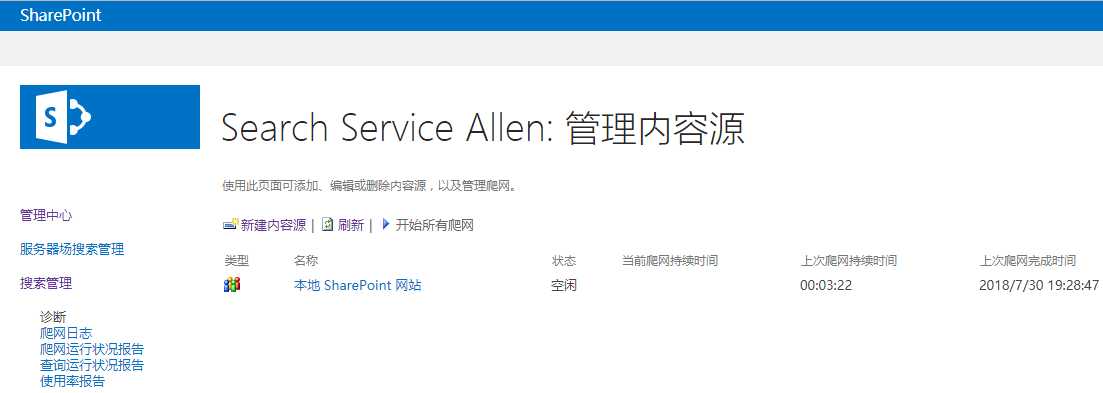
爬网结束,我们就可以使用SharePoint自带的Webpart来进行爬网搜索了,大家可以查看我另一篇博文教程,谢谢!
以上是关于SharePoint图说搜索服务Search Service详细配置的主要内容,如果未能解决你的问题,请参考以下文章
sharepoint 2010 的search功能怎么不能使用呢?
SharePoint Search之Search result- 结果源